Έτσι, σήμερα θα σας μιλήσουμε για το πώςαπεγκαταστήστε το Windows Media Center. Αυτό είναι ένα μάλλον άχρηστο πρόγραμμα και πολλή ταλαιπωρία για τους χρήστες. Ειδικά αν είναι ιός. Ας δώσουμε ιδιαίτερη προσοχή στο θέμα μας σήμερα.
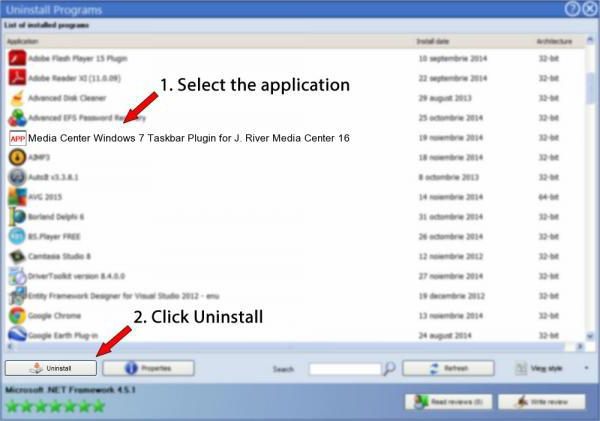
Αποσύνδεση
Εάν αναρωτιέστε πώς να απεγκαταστήσετε το Windows MediaΚέντρο, θα πρέπει να προσπαθήσετε πολύ σκληρά. Κατ 'αρχάς, θα ασχοληθούμε με ένα πραγματικό πρόγραμμα, όχι έναν ιό. Σε τελική ανάλυση, είναι, ειλικρινά, πιο δύσκολο να το απαλλαγούμε από μια μόλυνση από υπολογιστή.
Μια τέτοια εφαρμογή δεν μπορεί να αφαιρεθεί κανονικά.Αλλά μπορείτε να το απενεργοποιήσετε και, αν είναι απαραίτητο, να το ενεργοποιήσετε. Για να το κάνετε αυτό, επισκεφθείτε τον "Πίνακα Ελέγχου". Σε αυτό θα πρέπει να ανοίξετε "Προγράμματα και δυνατότητες". Εάν θέλετε να καταλάβετε πώς να απεγκαταστήσετε το Windows Media Center, θα πρέπει να επιλέξετε "Disable / Enable by Component" από τη λίστα που εμφανίζεται. Στο παράθυρο που εμφανίζεται, επιλέξτε το πρόγραμμα που χρειαζόμαστε και, στη συνέχεια, ορίστε "Απενεργοποίηση" εκεί. Τώρα πρέπει να επανεκκινήσετε το λειτουργικό σύστημα. Μετά από αυτό, μπορείτε να ξεχάσετε την ερώτηση "Πώς μπορώ να καταργήσω το Windows Media Center από τον υπολογιστή μου;". Εξάλλου, γνωρίζετε πώς να απενεργοποιήσετε αυτήν την υπηρεσία. Ενεργοποιείται, παρεμπιπτόντως, με παρόμοιο τρόπο.
Βοήθεια εφαρμογής
Εάν αυτό το σενάριο δεν είναι για εσάςαπόλυτα ικανοποιημένος, τότε μπορείτε να προσπαθήσετε να απαλλαγείτε εντελώς από την εφαρμογή. Είναι αλήθεια, για αυτό θα πρέπει να αναζητήσετε και να εγκαταστήσετε εξειδικευμένα βοηθητικά προγράμματα που θα σας βοηθήσουν να εξαλείψετε συστηματικά σημαντικά στοιχεία.

Με τη βοήθειά τους θα είναι δυνατό να απαντήσετε πώςαπεγκαταστήστε το Windows Media Center. Αναζητήστε, ξεκινήστε, περιμένετε να φορτωθούν όλα τα εγκατεστημένα προγράμματα και, στη συνέχεια, βρείτε την υπηρεσία που χρειαζόμαστε εκεί. Στη συνέχεια, επιλέξτε το και στη συνέχεια - και τη λειτουργία που θα εκτελεστεί περαιτέρω. Στην περίπτωσή μας, αυτό είναι "Διαγραφή". Λίγα λεπτά αναμονής και τελειώσατε. Μόνο αυτή η κίνηση δεν είναι πολύ ασφαλής για τον υπολογιστή. Πράγματι, σε αυτήν την περίπτωση, διατρέχετε τον κίνδυνο μόλυνσης του συστήματος με κάποιο είδος μόλυνσης από υπολογιστή. Και τότε θα πρέπει να σκεφτείτε όχι πώς να αφαιρέσετε το Windows Media Center, αλλά για το πώς μπορείτε να απαλλαγείτε από ιούς. Και τώρα θα προσπαθήσουμε να απαντήσουμε σε αυτήν την ερώτηση.
Από το πρόγραμμα
Γιατί αποφασίσαμε να αντιμετωπίσουμε μια μόλυνση από υπολογιστή;Επειδή πολλοί ιοί είναι κρυπτογραφημένοι κάτω από την εφαρμογή Windows Media Center, και στη συνέχεια "ήσυχα" ζωντανά στον υπολογιστή. Και κανείς δεν θα σκεφτόταν να αναζητήσει πρόβλημα σε αυτήν την τοποθεσία. Έτσι, τώρα θα επικεντρωθούμε αποκλειστικά στην εξάλειψη της μόλυνσης από υπολογιστή με το ίδιο όνομα.
Το πρώτο πράγμα που πρέπει να προσέξετε είναι πώςαπεγκαταστήστε το Windows Media Center. Σε τελική ανάλυση, από αυτή τη στιγμή θα ξεκινήσει ο αγώνας μας. Ευτυχώς, εδώ, στο αρχικό στάδιο της μόλυνσης, μπορείτε να περάσετε με τον πιο κοινό "Πίνακα Ελέγχου". Μεταβείτε εκεί και, στη συνέχεια, επιλέξτε την υπηρεσία "Προσθήκη ή κατάργηση προγραμμάτων". Περιμένετε λίγα λεπτά μέχρι να σχηματιστεί η λίστα του εγκατεστημένου περιεχομένου και, στη συνέχεια, προχωρήστε στην ενέργεια. Θα πρέπει να βρείτε το Windows Media Center εδώ, στη συνέχεια επιλέξτε την απαιτούμενη γραμμή και επιλέξτε τη λειτουργία διαγραφής εκεί. Λίγα λεπτά αναμονής και όλα τα προβλήματα επιλύονται. Αλλά μην χαίρεστε που εδώ τελείωσε η συνομιλία μας. Αυτό είναι μόνο η αρχή. Θα συνεχίσουμε να σκεφτόμαστε πώς να απεγκαταστήσουμε το Windows Media Center στα Windows 7. Απομένει να κάνουμε μερικά απλά και σημαντικά βήματα που σίγουρα θα μας βοηθήσουν να αντιμετωπίσουμε το ερώτημα που τίθεται.

Έλεγχοι
Φυσικά, κάθε ιός αντιμετωπίζεται αρχικά.απολύτως το ίδιο. Πώς ξεκινά η καταπολέμηση της μόλυνσης από υπολογιστή; Φυσικά, από τον έλεγχο του λειτουργικού συστήματος για κακόβουλο λογισμικό. Και αυτό θα μας βοηθήσει στην επίλυση του σημερινού προβλήματος.
Για να απαντήσετε πώς να αφαιρέσετε έναν ιόWindows Media Center, χρειαζόμαστε ένα καλό antivirus. Μπορεί να είναι Nod32 ή Dr.Web. Επιλέξτε αυτό που σας ταιριάζει καλύτερα. Μετά από αυτό, ενημερώστε τη βάση δεδομένων με ιούς και μπορείτε να ξεκινήσετε την επιχείρηση.
Εκτελέστε τη λεγόμενη σάρωση σε βάθος.Αυτή η διαδικασία, αξίζει να σημειωθεί, μπορεί να είναι πολύ χρονοβόρα. Επομένως, είναι καλύτερο να αφήσετε τον υπολογιστή μόνο του μέχρι να ολοκληρωθεί η λειτουργία. Στο τέλος της σάρωσης, είναι απαραίτητο να απολυμάνετε όλα τα εντοπισμένα επικίνδυνα αντικείμενα. Για το σκοπό αυτό, θα έχετε ένα ξεχωριστό κουμπί. Φυσικά, δεν θα υποκύψουν όλα στη διαδικασία. Επομένως, αυτό που παραμένει χωρίς θεραπεία θα πρέπει επίσης να αφαιρεθεί. Στην πραγματικότητα, το επόμενο κουμπί στο antivirus θα σας βοηθήσει με αυτό, το οποίο θα εμφανιστεί μετά την ολοκλήρωση της διαδικασίας. Όλα είναι έτοιμα; Τότε μπορείτε να προχωρήσετε.
Καθαρισμός του μητρώου
Πλησιάζουμε αργά και σίγουραη τελική λύση στο πρόβλημά μας. Για να απαντήσουμε πλήρως στον τρόπο κατάργησης του Windows Media Center, θα πρέπει να καθαρίσουμε διεξοδικά το μητρώο του υπολογιστή. Αυτό μπορεί να γίνει είτε χειροκίνητα είτε αυτόματα χρησιμοποιώντας εφαρμογές τρίτων.

Θα πάμε με τον δεύτερο τρόπο.Για να το κάνετε αυτό, κατεβάστε και εγκαταστήστε το λεγόμενο βοηθητικό πρόγραμμα Ccleaner. Θα σας βοηθήσει να τακτοποιήσετε τα πράγματα στο λειτουργικό σας σύστημα πολύ γρήγορα. Συμπεριλαμβάνεται στο μητρώο με το πρόγραμμα περιήγησης. Πράγματι, σε αυτά τα δύο συστατικά οι ιοί και τα σκουλήκια των υπολογιστών διευθετούνται συχνά.
Αφού ξεκινήσετε, πρέπει να πραγματοποιήσετε ένα μικρόρύθμιση Ccleaner. Στην αριστερή πλευρά του παραθύρου, ελέγξτε όλα τα διαμερίσματα του σκληρού δίσκου, καθώς και τα προγράμματα περιήγησής σας και όλα όσα σχετίζονται με αυτά. Μετά από αυτό, στη δεξιά πλευρά του παραθύρου, πρέπει να κάνετε κλικ στο "Ανάλυση" και στη συνέχεια στο "Εκκαθάριση". Λίγα δευτερόλεπτα και το μητρώο σας είναι σε άψογη σειρά. Τίποτα δύσκολο ή ιδιαίτερο. Ωστόσο, δεν πρέπει να κάνουμε μόνο αυτό. Ας ολοκληρώσουμε τελικά τη συνομιλία μας σχετικά με τον τρόπο απεγκατάστασης του Windows Media Center από τον υπολογιστή σας.
Οι διαδικασίες
Φτάσαμε λοιπόν στο τελικό στάδιο μαζί σας.σημερινή ερώτηση. Φυσικά, πολλοί ιοί, ειδικά αυτοί που είναι κρυπτογραφημένοι για προγράμματα και εφαρμογές συστήματος, καταγράφουν τις διαδικασίες τους στον διαχειριστή εργασιών του λειτουργικού σας συστήματος. Και πρέπει να αφαιρεθούν από εκεί χειροκίνητα. Πράγματι, χωρίς αυτή τη στιγμή, αμέσως μετά την επανεκκίνηση του υπολογιστή, ο ιός ενεργοποιείται με νέα δύναμη.

Ανοίξτε τη Διαχείριση εργασιών.Για να το κάνετε αυτό, πατήστε Ctrl + Alt + Del. Τώρα μεταβείτε στην καρτέλα "Διαδικασίες". Εδώ θα εργαστούμε. Βρείτε το Windows Media Center με την περιγραφή και, στη συνέχεια, κάντε δεξί κλικ στη γραμμή και, στη συνέχεια, επιλέξτε τη λειτουργία "Τέλος" στο μενού που ανοίγει. Επιβεβαιώστε τις ενέργειές σας. Μερικές φορές αυτές οι διαδικασίες αντιγράφονται, γι 'αυτό πρέπει να διαγραφούν πολλές φορές. Τώρα που όλα είναι ολοκληρωμένα, μπορείτε να κλείσετε τη διαχείριση εργασιών και να επανεκκινήσετε τον υπολογιστή σας. Έτσι μάθαμε πώς να καταργήσουμε το Windows Media Center - έναν ιό και μια πραγματική υπηρεσία.










